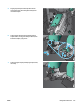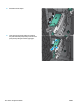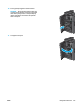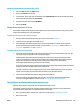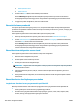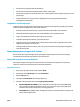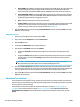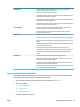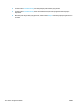HP Color LaserJet Enterprise M855 - User Guide
Memeriksa pengaturan jenis kertas (Mac OS X)
1. Klik menu File, lalu klik opsi Print (Cetak).
2. Dalam menu Printer, pilih produk.
3. Secara default, driver cetak akan menampilkan menu Copies & Pages (Salinan & Halaman). Buka daftar
buka-bawah menu, lalu klik menu Penuntasan.
4. Pilih jenis dari daftar buka-bawah Tipe Media.
5. Klik tombol Cetak.
Memeriksa status kartrid toner
Ikuti langkah-langkah berikut untuk memeriksa perkiraan sisa masa pakai kartrid toner dan, jika ada, status
komponen pemeliharaan lain yang dapat diganti.
Langkah satu: Mencetak halaman status persediaan
1. Dari layar Awal di panel kontrol produk, gulir ke dan sentuh tombol Persediaan.
2. Status semua item persediaan tercantum di layar.
3. Untuk mencetak atau melihat laporan status semua item persediaan, termasuk nomor komponen
HP asli untuk memesan kembali persediaan, sentuh tombol Kelola Persediaan. Sentuh tombol Status
Persediaan, lalu sentuh Cetak atau Tampilkan.
Langkah dua: Memeriksa status persediaan
1. Periksa laporan status persediaan untuk memeriksa persentase sisa masa pakai kartrid toner dan, jika
ada, status komponen pemeliharaan lain yang dapat diganti.
Masalah kualitas cetak dapat terjadi bila menggunakan kartrid toner yang telah berada pada akhir
perkiraan masa pakainya. Halaman status persediaan akan memberitahukan bila tingkat persediaan
hampir habis. Setelah persediaan HP mencapai ambang batas hampir habis, maka jaminan
perlindungan premium HP atas persediaan tersebut berakhir.
Kartrid toner tidak perlu diganti sekarang, kecuali jika kualitas cetak menjadi buruk. Sebaiknya sediakan
pengganti untuk dipasang bila kualitas cetak menjadi buruk.
Jika Anda memutuskan harus mengganti kartrid toner atau komponen pemeliharaan lain yang dapat
diganti, halaman status persediaan akan mencantumkan nomor komponen HP asli.
2. Periksa untuk memastikan bahwa Anda menggunakan kartrid HP asli.
Kartrid toner HP asli dilengkapi tulisan “HP” atau “HP”, atau logo HP. Untuk informasi lebih lanjut
tentang cara mengidentifikasi kartrid HP, kunjungi www.hp.com/go/learnaboutsupplies.
Mengkalibrasi produk untuk menyelaraskan warna
Kalibrasi adalah sebuah fungsi produk yang mengoptimalkan kualitas cetak.
Ikuti langkah-langkah berikut untuk mengatasi masalah kualitas hasil cetak seperti warna tidak selaras,
bayangan berwarna, grafis pudar, atau masalah kualitas cetak lainnya.
1. Dari Layar Awal di panel kontrol produk, gulir ke dan sentuh tombol Pemeliharaan Perangkat.
2. Buka menu berikut:
IDWW Meningkatkan kualitas cetak 127